როგორ შევქმნათ ან დაარედაქტიროთ მორგებული თვისებები Microsoft Word ფაილისთვის
Miscellanea / / May 29, 2023
თქვენი Microsoft Word ფაილის სათაური არ არის მისი ერთადერთი აღმწერი. სხვა ფარული დეტალები ფაილის თვისებებში უფრო მეტ ინფორმაციას იძლევა თქვენი ფაილის შესახებ. თუმცა, მხოლოდ რამდენიმე ადამიანი აქცევს ყურადღებას ფაილის თვისებებს და, როგორც ასეთი, არ იცის, რომ შესაძლოა საჭიროზე მეტ ინფორმაციას გასცენ.

თქვენი Microsoft Word დოკუმენტის თვისებების განყოფილებას სხვა სახელი აქვს - მეტამონაცემები. აქ, ინფორმაცია დოკუმენტის სათაური, ავტორის სახელიჩამოთვლილია, საგანი, საკვანძო სიტყვები და ა.შ. ეს დეტალები ასევე აადვილებს თქვენი ფაილების ძიებას, ამოცნობას და ორგანიზებას. კიდევ ერთი კარგი ის არის, რომ თქვენ შეგიძლიათ შექმნათ ან შეცვალოთ თქვენი Word დოკუმენტის თვისებები. აი, როგორ უნდა გავაკეთოთ ეს:
როგორ შეცვალოთ სტანდარტული თვისებები Microsoft Word ფაილისთვის
Microsoft Word-ში თქვენ გაქვთ სხვადასხვა ფაილის თვისებები. ნაგულისხმევად, როდესაც ქმნით ახალ Word დოკუმენტს, არის ფაილთან დაკავშირებული სტანდარტული თვისებები. სტანდარტული თვისებებია ავტორი, სათაური და საგანი. ამ სტანდარტული თვისებებისთვის, Microsoft Word მოელის, რომ მიუთითოთ თქვენი საკუთარი ტექსტური მნიშვნელობები, რათა გაადვილდეს დოკუმენტის ორგანიზება და იდენტიფიცირება. თუ გსურთ Word დოკუმენტის სტანდარტული თვისებების რედაქტირება, აი, რა უნდა გააკეთოთ:
Ნაბიჯი 1: დააწკაპუნეთ Start ღილაკზე Taskbar-ზე და ჩაწერეთ სიტყვა აპის მოსაძებნად.

ნაბიჯი 2: შედეგებიდან დააწკაპუნეთ Microsoft Word აპზე ან დოკუმენტზე მის გასახსნელად.

ნაბიჯი 3: Microsoft Word-ის ლენტაზე დააწკაპუნეთ ჩანართზე File.
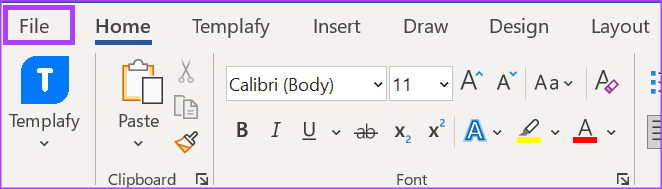
ნაბიჯი 4: დააწკაპუნეთ ინფორმაციის ჩანართზე დოკუმენტის თვისებების სანახავად.
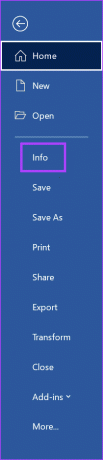
ნაბიჯი 5: ინფორმაციის გვერდის მარჯვნივ ნახავთ თვისებების განყოფილებას. დააწკაპუნეთ ყველა თვისების ჩვენება ყველა ვარიანტის სანახავად.

ნაბიჯი 6: მოათავსეთ თქვენი კურსორი შემდეგი თვისებების ველების ტექსტურ ველში, რათა შეიყვანოთ სასურველი ტექსტის მნიშვნელობა:
- სათაური
- მონიშნეთ
- კომენტარები
- სტატუსი
- კატეგორიები
- საგანი
- ჰიპერბმულის ბაზა
- ავტორი

ნაბიჯი 7: თვისებების ველში დეტალების შეყვანის შემდეგ დააჭირეთ უკანა ისარს Word-ის მთავარ გვერდზე დასაბრუნებლად. თვისებებში შეტანილი ნებისმიერი ცვლილება ავტომატურად შეინახება.
როგორ შევქმნათ პირადი თვისებები Microsoft Word ფაილისთვის
მორგებული თვისებები არის დამატებითი ელემენტები, რომლებიც შეგიძლიათ მიაკუთვნოთ თქვენს Microsoft Word ფაილს. სტანდარტული თვისებებისგან განსხვავებით, ისინი არ შემოიფარგლება მხოლოდ ტექსტური მნიშვნელობებით. თქვენ შეგიძლიათ მიანიჭოთ რიცხვითი, ტექსტური ან დროის მნიშვნელობები მორგებულ თვისებებს. თქვენ ასევე შეგიძლიათ განსაზღვროთ თქვენი პირადი თვისებები ან აირჩიოთ Word-ის სიიდან. აი, როგორ შექმნათ თქვენი Word ფაილის პერსონალური თვისებები.
Ნაბიჯი 1: დააწკაპუნეთ Start ღილაკზე Taskbar-ზე და ჩაწერეთ სიტყვა აპის მოსაძებნად.

ნაბიჯი 2: შედეგებიდან დააწკაპუნეთ Microsoft Word აპზე ან დოკუმენტზე მის გასახსნელად.

ნაბიჯი 3: Microsoft Word-ის ლენტაზე დააწკაპუნეთ ჩანართზე File.
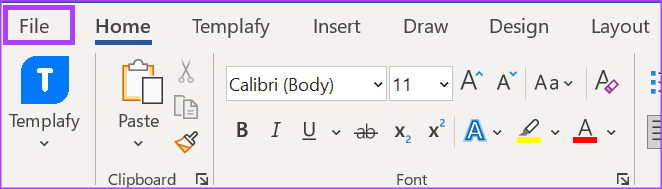
ნაბიჯი 4: დააწკაპუნეთ ინფორმაციის ჩანართზე დოკუმენტის თვისებების სანახავად.
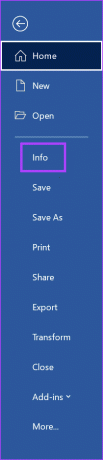
ნაბიჯი 5: დააწკაპუნეთ ჩამოსაშლელზე, თვისებების გვერდით გვერდის ზედა ნაწილში.

ნაბიჯი 6: დააწკაპუნეთ გაფართოებულ თვისებებზე თქვენი დოკუმენტის თვისებების დიალოგური ფანჯრის გასაშვებად.
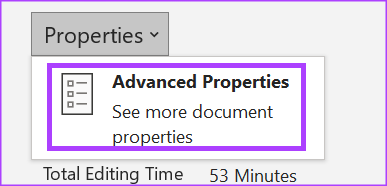
ნაბიჯი 7: დიალოგურ ფანჯარაში დააწკაპუნეთ Custom tab. აქ თქვენ გექნებათ სხვადასხვა ვარიანტები თქვენი სასურველი პერსონალური თვისებების მოთხოვნის დასადგენად.
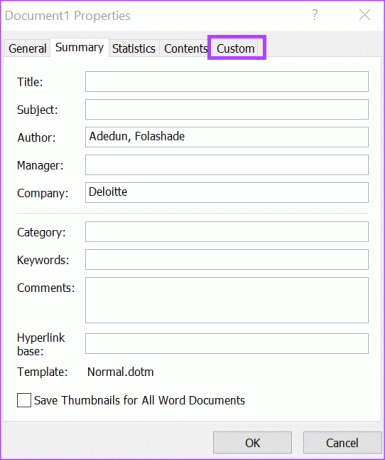
ნაბიჯი 8: სახელის ველში შეიყვანეთ სახელი თქვენი მორგებული საკუთრებისთვის ან აირჩიეთ ნაჩვენები ნაგულისხმევი Word სიიდან.

ნაბიჯი 9: Type სიიდან აირჩიეთ მონაცემთა ტიპი მორგებული თვისებისთვის, რომლის დამატებაც გსურთ. ხელმისაწვდომი ვარიანტები მოიცავს:
- ტექსტი
- თარიღი
- ნომერი
- Კი ან არა
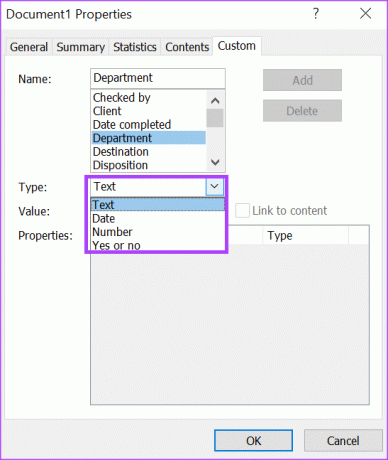
ნაბიჯი 10: Value ველში აირჩიეთ ან ჩაწერეთ ღირებულება ქონებისთვის. მნიშვნელობის ჩანაწერი დამოკიდებული იქნება თქვენს არჩევანზე Type სიიდან. თუ აირჩევთ დიახ ან არას Type სიიდან, მნიშვნელობის ველში იქნება მხოლოდ დიახ ან არა, როგორც პარამეტრები.
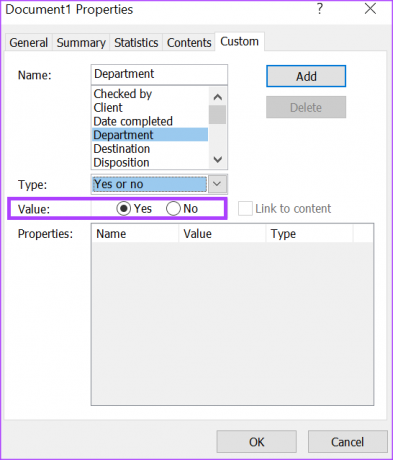
ნაბიჯი 11: დააწკაპუნეთ ღილაკზე დამატება, რათა შეიტანოთ ახალი მორგებული თვისება თქვენს თვისებების მენიუში.
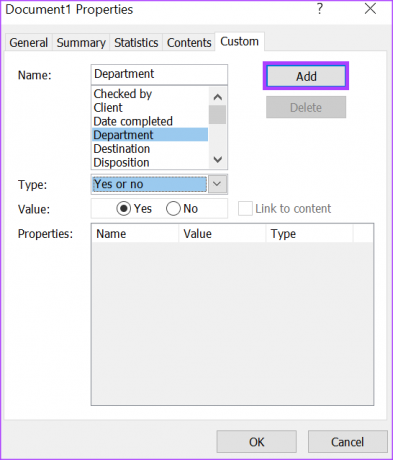
ნაბიჯი 12: დააწკაპუნეთ OK-ზე თქვენი ახალი ცვლილებების შესანახად.
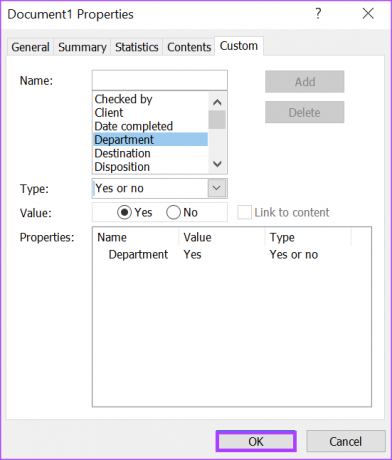
ტეგების დამატება Word დოკუმენტში
თქვენი Word დოკუმენტის თვისებების შევსებით, თქვენ გაადვილებთ მის იდენტიფიცირებას და ორგანიზებას. Word-ის ერთ-ერთი თვისება, რომელიც ამის საშუალებას იძლევა, არის Tags ფუნქცია. Შენ შეგიძლია დაამატეთ ტეგები თქვენს Microsoft Word-ში დოკუმენტი სხვადასხვა გზით, მათ შორის თვისებების მენიუდან.
ბოლოს განახლდა 2023 წლის 18 მაისს
ზემოთ მოყვანილი სტატია შეიძლება შეიცავდეს შვილობილი ბმულებს, რომლებიც დაგეხმარებათ Guiding Tech-ის მხარდაჭერაში. თუმცა, ეს არ იმოქმედებს ჩვენს სარედაქციო მთლიანობაზე. შინაარსი რჩება მიუკერძოებელი და ავთენტური.
Დაწერილია
მარია ვიქტორია
მარია არის შინაარსის ავტორი, რომელსაც დიდი ინტერესი აქვს ტექნოლოგიებისა და პროდუქტიულობის ინსტრუმენტების მიმართ. მისი სტატიები შეგიძლიათ იხილოთ ისეთ საიტებზე, როგორიცაა Onlinetivity და Delesign. სამუშაოს გარეთ, შეგიძლიათ იპოვოთ მისი მინი ბლოგი მისი ცხოვრების შესახებ სოციალურ მედიაში.



